|
<< Click to Display Table of Contents >> Factures clients |
  
|
|
<< Click to Display Table of Contents >> Factures clients |
  
|
Thème de rattachement : Gestion des ventes
Particularité(s)
•Table soumise à visibilité
Relations
Informations générales
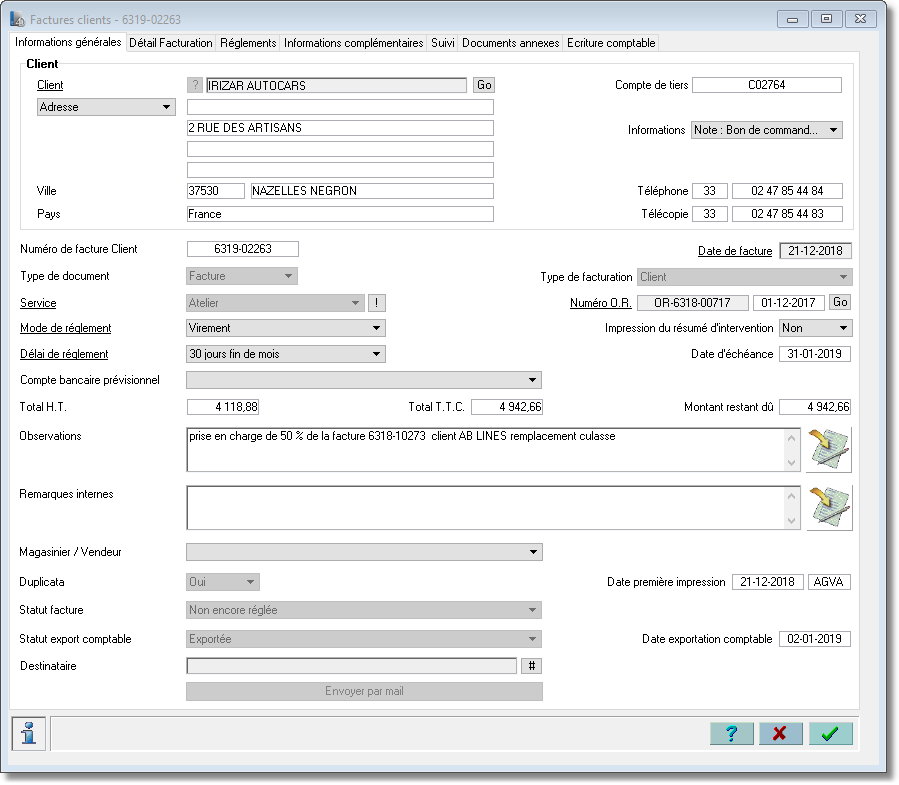
Affectation du client
•Soit saisir les premières lettres de la raison sociale puis appuyer sur la touche Tabulation afin de déclencher la recherche ; GDMS proposera alors tous les clients dont la raison sociale commence par les lettres spécifiées.
Astuce : si la touche majuscule est enfoncée lors de l’appui sur la touche tabulation il vous sera alors proposé tous les clients qui contiennent les lettres spécifiées.
•soit cliquer sur le bouton ? situé à gauche du champ de manière à ouvrir une fenêtre qui va permettre la recherche du client souhaité via le critère de votre choix.
Dès que le client est affecté, son mode et délai de paiement sont affectés sur le document. Vous pouvez les modifier à ce niveau ; la modification ne portant que sur le document en cours.
Type de document
Facture, avoir ou pro forma.
Si vous souhaitez réaliser un avoir sur des produits gérés en stock vous devez passer par un BL (classique ou 'Retour de marchandises').
Type de facturation *
Généralement affecté automatiquement en fonction du type de livraison dont la facture découle, il conviendra de la spécifier manuellement en cas de facturation directe "Hors stock".
Service *
Les services disponibles au niveau de la facturation sont les suivants : Magasin, Atelier, Commercial, Divers et Contrat.
Compte bancaire prévisionnel
Information facultative, permet d’affecter le compte bancaire prévu pour l’encaissement de la facture. Cela sera utile le cas échéant, pour les prévisions de trésorerie.
Observations
Remarques facultatives qui figureront sur le document lors de son édition.
Remarques internes
Mentions facultatives de toute nature à titre de "mémo" qui ne seront pas imprimées sur document lors de son édition.
Magasinier / Vendeur
Le magasinier / vendeur affecté par défaut est l’utilisateur courant. A modifier, le cas échéant, si un utilisateur réalise une livraison pour le compte d’un autre.
Duplicata
Informations positionnée sur ‘Oui’ dès la première impression de la facture qui dans ses éditions ultérieures bénéficiera de la mention ‘Duplicata’.
Statut facture
Information géré par GDMS qui la renseigne automatiquement en fonction de l’accomplissement de l’étape suivante, (règlement), dans le processus de vente.
Statut export comptable
Information géré par GDMS qui la renseigne lors de l’interface comptable (c'est-à-dire l’envoi des informations de GDMS vers le logiciel de comptabilité.
* Du type de facturation et du service découle la manière dont la facture sera interfacée en comptabilité.
Détail de la facturation
Vous pouvez ajouter les articles souhaités au document à partir du second onglet via 2 méthodes : "Facturation sur BLC" ou "Facturation HORS stock".
Note : une facture ne mouvemente jamais les stocks , de ce fait vous ne pouvez ajouter des articles en stock directement sur une facture, vous devez passer par un BL ou un OR pour cela.
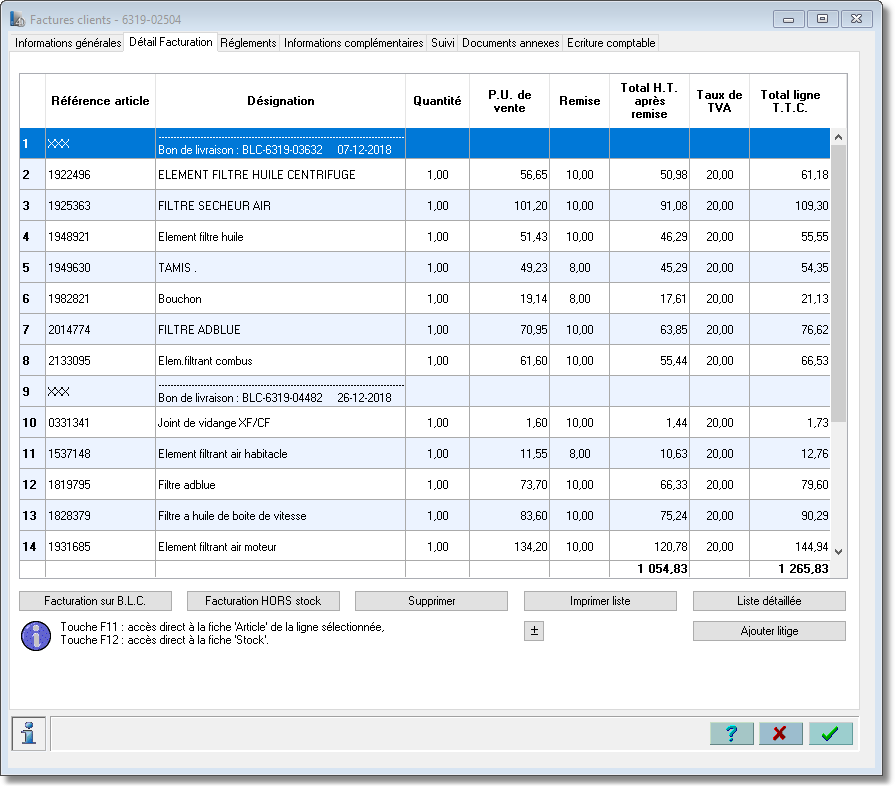
•Bouton "Facturation sur BLC" : permet de récupérer les livraisons non encore facturées du même service pour le client et de les affecter à la facture.
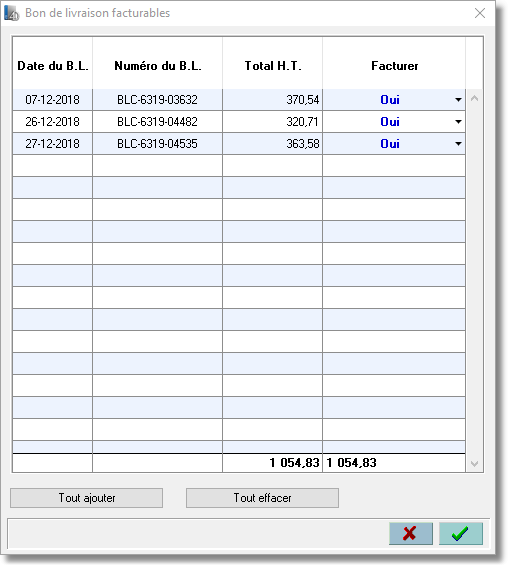
•Bouton ‘Facturation HORS stock’ Utilisé lors d’une facturation directe relative à des prestations non gérées en stock.
A ce niveau saisir directement la référence de pièce. Après appui sur la touche tabulation GDMS ramène différentes informations dont le tarif correspondant au client, (en prenant en compte, le cas échéant, le modèle de remise ou bien encore les conditions particulières dont il bénéficie. (Ces 2 dernières notions se paramètrent depuis le module ‘Gestion des produits’).
Lorsque toutes les lignes de la facture ont été créées, le dialogue d’ajout de ligne étant affiché à répétition, il faut cliquer ou le bouton d’annulation, (croix rouge), ou appuyer sur la touche ECHAP afin de retourner sur l’entête de facture qui pourra alors être validée (coche verte).
Règlements